ਵਿਸ਼ਾ - ਸੂਚੀ
ਇੱਕ ਵੱਡੀ ਐਕਸਲ ਵਰਕਸ਼ੀਟ ਦੇ ਨਾਲ ਕੰਮ ਕਰਦੇ ਸਮੇਂ, ਤੁਹਾਨੂੰ ਸਿਖਰਲੀ ਕਤਾਰ ਅਤੇ ਪਹਿਲੇ ਕਾਲਮ ਨੂੰ ਫ੍ਰੀਜ਼ ਕਰਨ ਦੀ ਲੋੜ ਹੋ ਸਕਦੀ ਹੈ। ਇਹ ਤੁਹਾਨੂੰ ਸਿਖਰ ਦੀ ਕਤਾਰ ਅਤੇ ਪਹਿਲੇ ਕਾਲਮ ਨੂੰ ਹਮੇਸ਼ਾ ਦਿਖਾਈ ਦਿੰਦੇ ਹੋਏ ਤੁਹਾਡੀ ਪੂਰੀ ਵਰਕਸ਼ੀਟ ਵਿੱਚ ਨੈਵੀਗੇਟ ਕਰਨ ਦੀ ਇਜਾਜ਼ਤ ਦੇਵੇਗਾ। ਇਸ ਲੇਖ ਵਿੱਚ, ਮੈਂ ਤੁਹਾਨੂੰ Excel ਵਿੱਚ ਸਿਖਰਲੀ ਕਤਾਰ ਅਤੇ ਪਹਿਲੇ ਕਾਲਮ ਨੂੰ ਫ੍ਰੀਜ਼ ਕਰਨ ਦੇ 5 ਆਸਾਨ ਤਰੀਕੇ ਦਿਖਾਵਾਂਗਾ।
ਮੰਨ ਲਓ, ਤੁਹਾਡੇ ਕੋਲ ਗਾਹਕਾਂ ਦੀ ਜਾਣਕਾਰੀ ਦੇ ਸਬੰਧ ਵਿੱਚ ਹੇਠਾਂ ਦਿੱਤਾ ਡੇਟਾਸੈਟ ਹੈ, ਜਿੱਥੇ ਤੁਸੀਂ ਸਿਖਰਲੀ ਕਤਾਰ ਨੂੰ ਫ੍ਰੀਜ਼ ਕਰਨਾ ਚਾਹੁੰਦੇ ਹੋ ਅਤੇ ਪਹਿਲਾ ਕਾਲਮ।
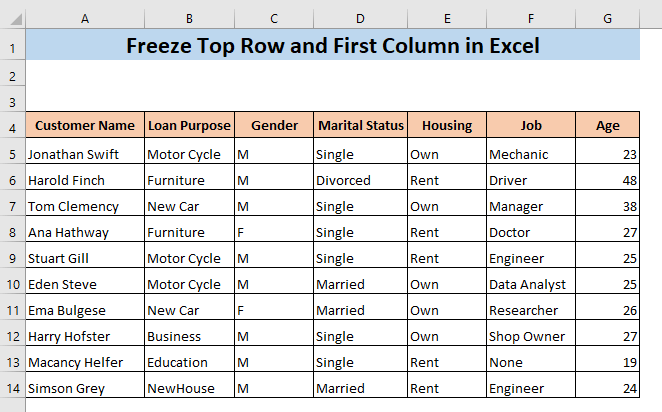
ਅਭਿਆਸ ਵਰਕਬੁੱਕ ਡਾਊਨਲੋਡ ਕਰੋ
ਟੌਪ ਰੋਅ ਅਤੇ ਫਸਟ ਕਾਲਮ.xlsx ਨੂੰ ਫ੍ਰੀਜ਼ ਕਰੋ
ਐਕਸਲ ਵਿੱਚ ਸਿਖਰ ਦੀ ਕਤਾਰ ਅਤੇ ਪਹਿਲੇ ਕਾਲਮ ਨੂੰ ਫ੍ਰੀਜ਼ ਕਰਨ ਦੇ 5 ਤਰੀਕੇ
1. ਕੇਵਲ ਸਿਖਰ ਦੀ ਕਤਾਰ ਨੂੰ ਫ੍ਰੀਜ਼ ਕਰੋ
ਸਿਖਰਲੀ ਕਤਾਰ ਨੂੰ ਫ੍ਰੀਜ਼ ਕਰਨ ਲਈ,
➤ ਵੇਖੋ 'ਤੇ ਜਾਓ ਟੈਬ ਅਤੇ ਵਿੰਡੋ ਰਿਬਨ ਤੋਂ ਫ੍ਰੀਜ਼ ਪੈਨ ਤੇ ਕਲਿੱਕ ਕਰੋ।
ਨਤੀਜੇ ਵਜੋਂ, ਫ੍ਰੀਜ਼ ਪੈਨ ਮੀਨੂ ਦਿਖਾਈ ਦੇਵੇਗਾ।
➤ ਟੌਪ ਰੋਅ ਫ੍ਰੀਜ਼ ਕਰੋ 'ਤੇ ਕਲਿੱਕ ਕਰੋ।
11>
ਇਹ ਵਰਕਸ਼ੀਟ ਦੀ ਸਿਖਰਲੀ ਕਤਾਰ ਨੂੰ ਫ੍ਰੀਜ਼ ਕਰ ਦੇਵੇਗਾ। ਇਸ ਲਈ, ਜੇਕਰ ਤੁਸੀਂ ਹੇਠਾਂ ਸਕ੍ਰੋਲ ਕਰਦੇ ਹੋ, ਤਾਂ ਤੁਸੀਂ ਦੇਖੋਗੇ ਕਿ ਉੱਪਰਲੀ ਕਤਾਰ ਹਮੇਸ਼ਾ ਦਿਖਾਈ ਦੇਵੇਗੀ।

ਹੋਰ ਪੜ੍ਹੋ: ਚੋਟੀ ਦੇ ਦੋ ਨੂੰ ਕਿਵੇਂ ਫ੍ਰੀਜ਼ ਕਰਨਾ ਹੈ ਐਕਸਲ ਵਿੱਚ ਕਤਾਰਾਂ (4 ਤਰੀਕੇ)
2. ਸਿਰਫ਼ ਪਹਿਲੇ ਕਾਲਮ ਨੂੰ ਫ੍ਰੀਜ਼ ਕਰੋ
ਪਹਿਲੇ ਕਾਲਮ ਨੂੰ ਫ੍ਰੀਜ਼ ਕਰਨ ਲਈ,
➤ ਵੇਖੋ <2 'ਤੇ ਜਾਓ>ਟੈਬ ਅਤੇ ਵਿੰਡੋ ਰਿਬਨ ਤੋਂ ਫ੍ਰੀਜ਼ ਪੈਨ ਤੇ ਕਲਿੱਕ ਕਰੋ।
ਨਤੀਜੇ ਵਜੋਂ, ਫ੍ਰੀਜ਼ ਪੈਨ ਮੀਨੂ ਦਿਖਾਈ ਦੇਵੇਗਾ।
➤ ਫ੍ਰੀਜ਼ ਪਹਿਲੇ ਕਾਲਮ 'ਤੇ ਕਲਿੱਕ ਕਰੋ।
13>
ਇਹ ਪਹਿਲੇ ਕਾਲਮ ਨੂੰ ਫ੍ਰੀਜ਼ ਕਰ ਦੇਵੇਗਾ।ਵਰਕਸ਼ੀਟ। ਇਸ ਲਈ, ਜੇਕਰ ਤੁਸੀਂ ਸੱਜੇ ਪਾਸੇ ਸਕ੍ਰੋਲ ਕਰਦੇ ਹੋ, ਤਾਂ ਤੁਸੀਂ ਦੇਖੋਗੇ ਕਿ ਪਹਿਲਾ ਕਾਲਮ ਹਮੇਸ਼ਾ ਦਿਖਾਈ ਦਿੰਦਾ ਰਹੇਗਾ।
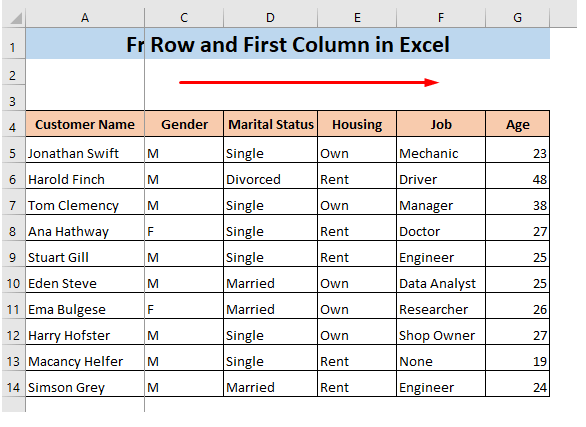
ਹੋਰ ਪੜ੍ਹੋ: ਪਹਿਲੇ 3 ਨੂੰ ਕਿਵੇਂ ਫ੍ਰੀਜ਼ ਕਰਨਾ ਹੈ ਐਕਸਲ ਵਿੱਚ ਕਾਲਮ (4 ਤੇਜ਼ ਤਰੀਕੇ)
3. ਸਿਖਰ ਦੀ ਕਤਾਰ ਅਤੇ ਪਹਿਲੇ ਕਾਲਮ ਨੂੰ ਇੱਕੋ ਸਮੇਂ ਫ੍ਰੀਜ਼ ਕਰੋ
ਪਿਛਲੇ ਭਾਗਾਂ ਵਿੱਚ, ਅਸੀਂ ਸਿਖਰ ਦੀ ਕਤਾਰ ਅਤੇ ਪਹਿਲੇ ਕਾਲਮ ਨੂੰ ਵੱਖਰੇ ਢੰਗ ਨਾਲ ਫ੍ਰੀਜ਼ ਕਰਦੇ ਦੇਖਿਆ ਹੈ। ਅਸੀਂ ਦੋਵਾਂ ਨੂੰ ਇੱਕੋ ਸਮੇਂ ਫ੍ਰੀਜ਼ ਕਰ ਸਕਦੇ ਹਾਂ। ਆਓ ਦੇਖੀਏ ਕਿ ਇਹ ਕਿਵੇਂ ਕਰਨਾ ਹੈ. ਇੱਕੋ ਸਮੇਂ ਉੱਪਰਲੀ ਕਤਾਰ ਅਤੇ ਪਹਿਲੇ ਕਾਲਮ ਨੂੰ ਫ੍ਰੀਜ਼ ਕਰਨ ਲਈ,
➤ ਸੈੱਲ ਚੁਣੋ B2
ਰੈਫਰੈਂਸ ਸੈੱਲ ਕਤਾਰ ਦੇ ਹੇਠਾਂ ਅਤੇ ਕਾਲਮ ਦੇ ਸੱਜੇ ਪਾਸੇ ਹੋਣਾ ਚਾਹੀਦਾ ਹੈ। , ਤੁਸੀਂ ਫ੍ਰੀਜ਼ ਕਰਨਾ ਚਾਹੁੰਦੇ ਹੋ। ਇਸ ਲਈ ਸਿਖਰਲੀ ਕਤਾਰ ਅਤੇ ਪਹਿਲੇ ਕਾਲਮ ਨੂੰ ਫ੍ਰੀਜ਼ ਕਰਨ ਲਈ, ਤੁਹਾਨੂੰ ਰੈਫਰੈਂਸ ਸੈੱਲ ਦੇ ਤੌਰ 'ਤੇ ਸੈੱਲ B2 ਚੁਣਨ ਦੀ ਲੋੜ ਹੈ।
➤ View ਟੈਬ 'ਤੇ ਜਾਓ ਅਤੇ <'ਤੇ ਕਲਿੱਕ ਕਰੋ। 1>ਫ੍ਰੀਜ਼ ਪੈਨ ਵਿੰਡੋ ਰਿਬਨ ਤੋਂ।
ਨਤੀਜੇ ਵਜੋਂ, ਫ੍ਰੀਜ਼ ਪੈਨ ਮੀਨੂ ਦਿਖਾਈ ਦੇਵੇਗਾ।
➤ 'ਤੇ ਕਲਿੱਕ ਕਰੋ। ਫ੍ਰੀਜ਼ ਪੈਨ ।
15>
ਇਹ ਵਰਕਸ਼ੀਟ ਦੇ ਉੱਪਰਲੀ ਕਤਾਰ ਅਤੇ ਪਹਿਲੇ ਕਾਲਮ ਦੋਵਾਂ ਨੂੰ ਫ੍ਰੀਜ਼ ਕਰ ਦੇਵੇਗਾ। ਇਸ ਲਈ, ਜੇਕਰ ਤੁਸੀਂ ਆਪਣੀ ਵਰਕਸ਼ੀਟ ਵਿੱਚ ਨੈਵੀਗੇਟ ਕਰਦੇ ਹੋ, ਤਾਂ ਤੁਹਾਨੂੰ ਉੱਪਰਲੀ ਕਤਾਰ ਦਿਖਾਈ ਦੇਵੇਗੀ ਅਤੇ ਪਹਿਲਾ ਕਾਲਮ ਹਮੇਸ਼ਾ ਦਿਖਾਈ ਦੇਵੇਗਾ।

ਹੋਰ ਪੜ੍ਹੋ: ਐਕਸਲ ਵਿੱਚ ਸਿਖਰ ਦੀਆਂ 3 ਕਤਾਰਾਂ ਨੂੰ ਕਿਵੇਂ ਫ੍ਰੀਜ਼ ਕਰਨਾ ਹੈ (3 ਢੰਗ)
ਸਮਾਨ ਰੀਡਿੰਗ
- ਐਕਸਲ ਵਿੱਚ 2 ਕਾਲਮਾਂ ਨੂੰ ਕਿਵੇਂ ਫ੍ਰੀਜ਼ ਕਰਨਾ ਹੈ ( 5 ਢੰਗ)
- ਐਕਸਲ ਵਿੱਚ ਮਲਟੀਪਲ ਪੈਨਾਂ ਨੂੰ ਫ੍ਰੀਜ਼ ਕਰੋ (4 ਮਾਪਦੰਡ)
- ਐਕਸਲ ਵਿੱਚ VBA ਨਾਲ ਪੈਨਾਂ ਨੂੰ ਕਿਵੇਂ ਫ੍ਰੀਜ਼ ਕਰਨਾ ਹੈ (5 ਅਨੁਕੂਲ ਤਰੀਕੇ)
4.ਫ੍ਰੀਜ਼ ਕਰਨ ਲਈ ਸਪਲਿਟ ਪੈਨ
ਐਕਸਲ ਇੱਕੋ ਕੰਮ ਕਰਨ ਲਈ ਵੱਖ-ਵੱਖ ਵਿਸ਼ੇਸ਼ਤਾਵਾਂ ਦੀ ਪੇਸ਼ਕਸ਼ ਕਰਦਾ ਹੈ। ਫ੍ਰੀਜ਼ਿੰਗ ਵੀ ਅਪਵਾਦ ਨਹੀਂ ਹੈ. ਤੁਸੀਂ ਆਪਣੀ ਡੇਟਾਸ਼ੀਟ ਦੀ ਸਿਖਰਲੀ ਕਤਾਰ ਅਤੇ ਪਹਿਲੇ ਕਾਲਮ ਨੂੰ ਫ੍ਰੀਜ਼ ਕਰਨ ਲਈ ਸਪਲਿਟ ਪੈਨ ਦੀ ਵਰਤੋਂ ਵੀ ਕਰ ਸਕਦੇ ਹੋ।
ਪਹਿਲਾਂ,
➤ ਸੈੱਲ B2 ਨੂੰ ਚੁਣੋ।
ਰੈਫਰੈਂਸ ਸੈੱਲ ਕਤਾਰ ਦੇ ਹੇਠਾਂ ਅਤੇ ਕਾਲਮ ਦੇ ਸੱਜੇ ਪਾਸੇ ਹੋਣਾ ਚਾਹੀਦਾ ਹੈ, ਤੁਸੀਂ ਫ੍ਰੀਜ਼ ਕਰਨਾ ਚਾਹੁੰਦੇ ਹੋ। ਇਸ ਲਈ ਉਪਰਲੀ ਕਤਾਰ ਅਤੇ ਪਹਿਲੇ ਕਾਲਮ ਨੂੰ ਫ੍ਰੀਜ਼ ਕਰਨ ਲਈ, ਤੁਹਾਨੂੰ ਰੈਫਰੈਂਸ ਸੈੱਲ ਦੇ ਤੌਰ 'ਤੇ ਸੈੱਲ B2 ਚੁਣਨ ਦੀ ਲੋੜ ਹੈ।
ਉਸ ਤੋਂ ਬਾਅਦ,
➤ 'ਤੇ ਜਾਓ। ਟੈਬ ਵੇਖੋ ਅਤੇ ਸਪਲਿਟ ਆਈਕਨ 'ਤੇ ਕਲਿੱਕ ਕਰੋ।
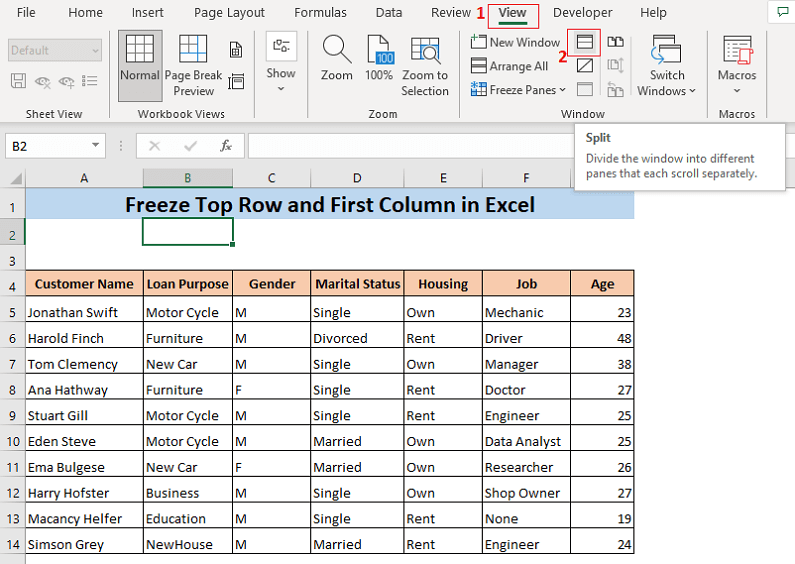
ਨਤੀਜੇ ਵਜੋਂ, ਤੁਹਾਡੇ ਡੇਟਾਸੈਟ ਦੀ ਸਿਖਰਲੀ ਕਤਾਰ ਅਤੇ ਪਹਿਲੇ ਕਾਲਮ ਨੂੰ ਫ੍ਰੀਜ਼ ਕਰ ਦਿੱਤਾ ਜਾਵੇਗਾ। . ਤੁਸੀਂ ਵਰਕਸ਼ੀਟ ਵਿੱਚ ਕਿੰਨੀ ਵੀ ਦੂਰ ਚਲੇ ਜਾਂਦੇ ਹੋ, ਤੁਸੀਂ ਹਮੇਸ਼ਾ ਉੱਪਰਲੀ ਕਤਾਰ ਅਤੇ ਸ਼ੀਟ ਦਾ ਪਹਿਲਾ ਕਾਲਮ ਦੇਖੋਗੇ।

ਸੰਬੰਧਿਤ ਸਮੱਗਰੀ: ਐਕਸਲ ਵਿੱਚ ਪੈਨਾਂ ਨੂੰ ਫ੍ਰੀਜ਼ ਕਰਨ ਲਈ ਕੀ-ਬੋਰਡ ਸ਼ਾਰਟਕੱਟ (3 ਸ਼ਾਰਟਕੱਟ)
5. ਸਿਖਰ ਦੀ ਕਤਾਰ ਅਤੇ ਪਹਿਲੇ ਕਾਲਮ ਨੂੰ ਫ੍ਰੀਜ਼ ਕਰਨ ਲਈ ਮੈਜਿਕ ਫ੍ਰੀਜ਼ ਬਟਨ
ਜੇਕਰ ਤੁਹਾਨੂੰ ਅਕਸਰ ਕਤਾਰਾਂ ਅਤੇ ਕਾਲਮਾਂ ਨੂੰ ਫ੍ਰੀਜ਼ ਕਰਨ ਦੀ ਲੋੜ ਹੁੰਦੀ ਹੈ, ਤਾਂ ਤੁਸੀਂ ਇੱਕ ਮੈਜਿਕ ਫ੍ਰੀਜ਼ ਬਟਨ ਨੂੰ ਸਮਰੱਥ ਕਰ ਸਕਦਾ ਹੈ। ਇਸ ਬਟਨ ਨਾਲ, ਤੁਸੀਂ ਉੱਪਰਲੀ ਕਤਾਰ ਅਤੇ ਪਹਿਲੇ ਕਾਲਮ ਨੂੰ ਬਹੁਤ ਆਸਾਨੀ ਨਾਲ ਫ੍ਰੀਜ਼ ਕਰ ਸਕਦੇ ਹੋ। ਪਹਿਲਾਂ, ਆਓ ਦੇਖੀਏ ਕਿ ਇਸ ਮੈਜਿਕ ਫ੍ਰੀਜ਼ ਬਟਨ ਨੂੰ ਕਿਵੇਂ ਬਣਾਇਆ ਜਾਵੇ।
➤ ਐਕਸਲ ਫਾਈਲਾਂ ਦੇ ਉੱਪਰਲੇ ਬਾਰ ਤੋਂ ਡ੍ਰੌਪ-ਡਾਊਨ ਆਈਕਨ 'ਤੇ ਕਲਿੱਕ ਕਰੋ।
ਇਹ ਇੱਕ ਡ੍ਰੌਪ-ਡਾਉਨ ਮੀਨੂ ਖੋਲ੍ਹੇਗਾ।
➤ ਇਸ ਮੀਨੂ ਤੋਂ ਹੋਰ ਕਮਾਂਡਾਂ ਚੁਣੋ।
23>
ਨਤੀਜੇ ਵਜੋਂ, ਤੁਰੰਤ ਪਹੁੰਚ ਟੂਲਬਾਰ ਟੈਬ ਐਕਸਲ ਦਾਵਿਕਲਪ ਵਿੰਡੋ ਦਿਖਾਈ ਦੇਵੇਗੀ।
➤ ਚੁਣੋ ਰਿਬਨ ਵਿੱਚ ਨਹੀਂ ਚੁਣੋ ਬਾਕਸ ਵਿੱਚੋਂ ਕਮਾਂਡ ਚੁਣੋ।
ਉਸ ਤੋਂ ਬਾਅਦ,
➤ ਫ੍ਰੀਜ਼ ਪੈਨ ਚੁਣੋ ਅਤੇ ਜੋੜੋ 'ਤੇ ਕਲਿੱਕ ਕਰੋ।
ਇਹ ਸੱਜੇ ਬਾਕਸ ਵਿੱਚ ਫ੍ਰੀਜ਼ ਪੈਨ ਵਿਕਲਪ ਨੂੰ ਜੋੜ ਦੇਵੇਗਾ।
ਅੰਤ ਵਿੱਚ,
➤ ਠੀਕ ਹੈ 'ਤੇ ਕਲਿੱਕ ਕਰੋ।
24>
ਹੁਣ, ਤੁਸੀਂ ਇੱਕ ਫ੍ਰੀਜ਼ ਦੇਖੋਗੇ। ਪੈਨ ਤੁਹਾਡੀ ਐਕਸਲ ਫਾਇਲ ਦੀ ਸਿਖਰ ਪੱਟੀ ਵਿੱਚ ਆਈਕਨ।
25>
ਇਸ ਜਾਦੂ ਬਟਨ ਨਾਲ ਸਿਖਰ ਦੀ ਕਤਾਰ ਅਤੇ ਪਹਿਲੇ ਕਾਲਮ ਨੂੰ ਫ੍ਰੀਜ਼ ਕਰਨ ਲਈ,
➤ ਸੈੱਲ B2 ਚੁਣੋ ਅਤੇ ਇਸ ਫ੍ਰੀਜ਼ ਪੈਨਜ਼ ਆਈਕਨ 'ਤੇ ਕਲਿੱਕ ਕਰੋ।
ਇਹ ਤੁਹਾਡੀ ਵਰਕਸ਼ੀਟ ਦੇ ਉੱਪਰਲੀ ਕਤਾਰ ਅਤੇ ਪਹਿਲੇ ਕਾਲਮ ਨੂੰ ਫ੍ਰੀਜ਼ ਕਰ ਦੇਵੇਗਾ।

ਹੋਰ ਪੜ੍ਹੋ: ਐਕਸਲ ਵਿੱਚ ਕਸਟਮ ਫ੍ਰੀਜ਼ ਪੈਨਾਂ ਨੂੰ ਕਿਵੇਂ ਲਾਗੂ ਕਰਨਾ ਹੈ (3 ਆਸਾਨ ਤਰੀਕੇ)
ਯਾਦ ਰੱਖਣ ਵਾਲੀਆਂ ਚੀਜ਼ਾਂ
🔻 ਫ੍ਰੀਜ਼ ਅਤੇ ਸਪਲਿਟ ਪੈਨ ਇੱਕੋ ਸਮੇਂ 'ਤੇ ਨਹੀਂ ਵਰਤੇ ਜਾ ਸਕਦੇ ਹਨ। ਦੋ ਵਿਕਲਪਾਂ ਵਿੱਚੋਂ ਸਿਰਫ਼ ਇੱਕ ਉਪਲਬਧ ਹੈ।
🔻 ਜੇਕਰ ਤੁਸੀਂ ਇੱਕੋ ਸਮੇਂ ਕਤਾਰਾਂ ਅਤੇ ਕਾਲਮਾਂ ਨੂੰ ਫ੍ਰੀਜ਼ ਕਰਨਾ ਚਾਹੁੰਦੇ ਹੋ, ਤਾਂ ਹਵਾਲਾ ਸੈੱਲ ਕਤਾਰ ਦੇ ਹੇਠਾਂ ਅਤੇ ਕਾਲਮ ਦੇ ਸੱਜੇ ਪਾਸੇ ਹੋਣਾ ਚਾਹੀਦਾ ਹੈ, ਤੁਸੀਂ ਫ੍ਰੀਜ਼ ਕਰਨਾ ਚਾਹੁੰਦੇ ਹੋ। ਇਸ ਲਈ, ਉੱਪਰਲੀ ਕਤਾਰ ਅਤੇ ਪਹਿਲੇ ਕਾਲਮ ਨੂੰ ਫ੍ਰੀਜ਼ ਕਰਨ ਲਈ, ਤੁਹਾਨੂੰ ਹਵਾਲਾ ਸੈੱਲ ਦੇ ਤੌਰ 'ਤੇ ਸੈੱਲ B2 ਚੁਣਨ ਦੀ ਲੋੜ ਹੈ।
ਸਿੱਟਾ
ਮੈਨੂੰ ਉਮੀਦ ਹੈ ਕਿ ਹੁਣ ਤੁਸੀਂ ਜਾਣਦੇ ਹੋਵੋਗੇ ਕਿ ਕਿਵੇਂ ਫ੍ਰੀਜ਼ ਕਰਨਾ ਹੈ। ਐਕਸਲ ਵਿੱਚ ਸਿਖਰ ਦੀ ਕਤਾਰ ਅਤੇ ਪਹਿਲਾ ਕਾਲਮ। ਜੇਕਰ ਤੁਸੀਂ ਉਹਨਾਂ ਨੂੰ ਅਨਫ੍ਰੀਜ਼ ਕਰਨਾ ਚਾਹੁੰਦੇ ਹੋ, ਤਾਂ ਤੁਸੀਂ ਇੱਥੇ ਤੋਂ ਤਰੀਕੇ ਲੱਭ ਸਕਦੇ ਹੋ। ਜੇਕਰ ਤੁਹਾਨੂੰ ਕਿਸੇ ਕਿਸਮ ਦੀ ਉਲਝਣ ਹੈ, ਤਾਂ ਕਿਰਪਾ ਕਰਕੇ ਇੱਕ ਟਿੱਪਣੀ ਛੱਡੋ।

